Panoramica
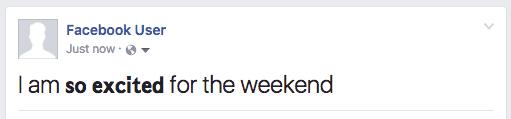 Usare il grassetto su Facebook è un modo incredibile per mettere in risalto le tue parole. Questa guida ti mostrerà come inserire del testo in grassetto su Facebook in post, commenti, note, sul tuo profilo e su Messenger.
Usare il grassetto su Facebook è un modo incredibile per mettere in risalto le tue parole. Questa guida ti mostrerà come inserire del testo in grassetto su Facebook in post, commenti, note, sul tuo profilo e su Messenger.
Facebook non ha una maniera integrata di inserire del testo in grassetto (fatta eccezione per le Note). Per inserire il grassetto su Facebook, dovrai generare un testo in unicode. Questa guida ti mostrerà come creare del testo in grassetto in unicode con ilgeneratore di testi in grassetto YayText.
Attenzione: sebbene la maggior parte degli utenti non ha problemi a vedere il testo in Unicode, alcune piattaforme e browser (per esempio alcune versioni di Android) potrebbero avere dei problemi. Gli utenti che non riescono a vedere le lettere in grassetto, vedranno i caratteri sostitutivi di default (solitamente dei quadrati o dei punti interrogativi).
I posts (ovvero aggiornamenti di stato, storie, post in bacheca) sono la caratteristica principale di Facebook. I post sono il luogo più comune dove voler utilizzare del testo in grassetto. I commenti (i thread dove le persone rispondono ai post) sono un’altra situazione nella quale il grassetto può far comodo. Le note sono simili ai post, ma utilizzate per contenuti più lunghi. Di sicuro, non sono altrettanto popolari come i post. Le note sono l’unico posto in cui è possibile utilizzare un grassetto “nativo”, che non richiede l’unicode di YayText. Altri esempi di utilizzo del testo in grassetto sono sul proprio profilo (per esempio nella sezione su di me) o nelle chat di Messenger.
Grassetto nei post (testo normale)
-
Step 1: Scrivi il tuo post
Scrivi come fai di solito! Non cliccare su condividi!
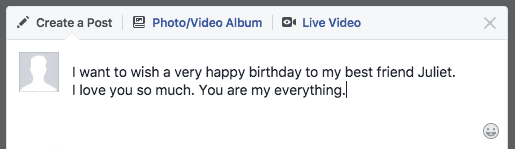
-
Step 2: Usa il grassetto
In una nuova finestra, apri il generatore di grassetton di YayText. Inserisci il testo che vuoi rendere in grassetto nel riquadro “Il Tuo Testo”. Poi clicca sul pulsante “copia” di fianco allo stile di grassetto che preferisci. Il tuo testo in grassetto adesso è copiato nel blocco appunti del tuo computer. Consiglio: lo stile sans serif è migliore per il font di Facebook. Lo stile serif garantisce invece un contrasto più realistico.
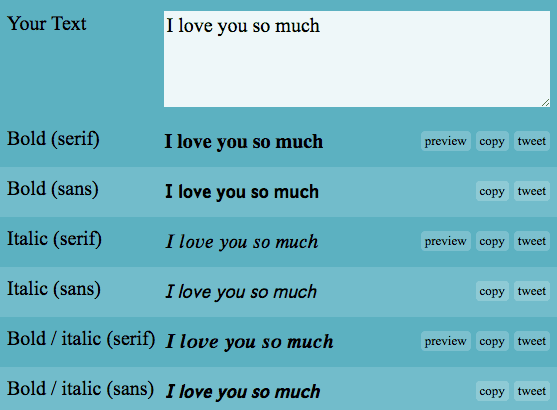
-
Step 3: Sostituisci il testo nel tuo post
Torna al tuo post e copia il testo in grassetto che hai ottenuto col passaggio precedente.
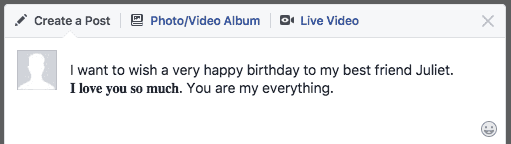
-
Step 4: Fatto
Hai fatto, dammi il cinque! Il tuo post adesso è in grassetto!
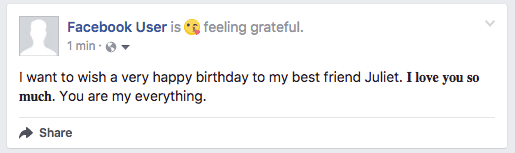
Grassetto nei post (testi lunghi)
-
Step 1: Scrivi il tuo post
Scrivi come fai di solito! Non cliccare su condividi!
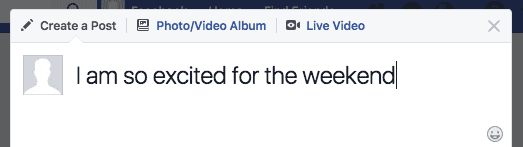
-
Step 2: Usa il grassetto
In una nuova finestra, apri il generatore di grassetton di YayText. Inserisci il testo che vuoi rendere in grassetto nel riquadro “Il Tuo Testo”. Poi clicca sul pulsante “copia” di fianco allo stile di grassetto che preferisci. Il tuo testo in grassetto adesso è copiato nel blocco appunti del tuo computer. Consiglio: lo stile sans serif è migliore per il font di Facebook.
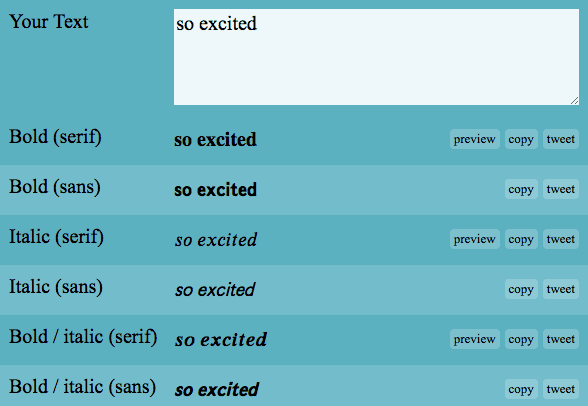
-
Step 3: Sostituisci il testo nel tuo post
Torna al tuo post e copia il testo in grassetto che hai ottenuto col passaggio precedente.
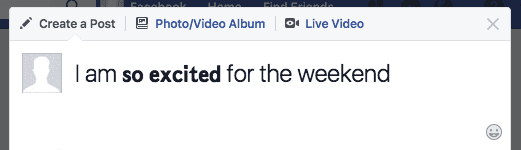
-
Step 4: Fatto
Wow! Il tuo testo lungo ora è in grassetto!
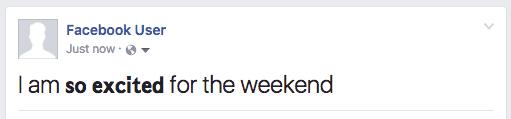
Il grassetto nei commenti
-
Step 1: Scrivi il tuo commento
Scrivi il tuo commento come fai di solito! Non postarlo ancora!

-
Step 2: Testo in grassetto
In una nuova finestra, apri il generatore di grassetton di YayText. Inserisci il testo che vuoi rendere in grassetto nel riquadro “Il Tuo Testo”. Poi clicca sul pulsante “copia” di fianco allo stile di grassetto che preferisci. Il tuo testo in grassetto adesso è copiato nel blocco appunti del tuo computer. Consiglio: lo stile sans serif è migliore per il font di Facebook.
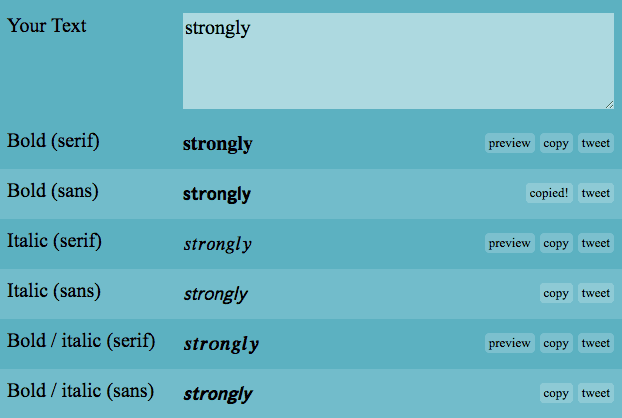
-
Step 3: Sostituisci il testo nel tuo commento
Torna al tuo post e copia il testo in grassetto che hai ottenuto col passaggio precedente. Ora puoi postarlo!

-
Step 4: Fatto
Wow! Il tuo commento ora è in grassetto!
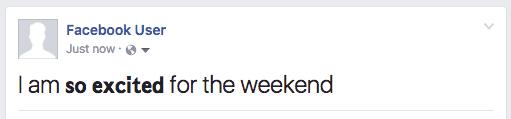
Il Grassetto nelle Note
-
Step 1: Crea una nuova nota
Vai su facebook.com/notes e clicca sul pulsante “Scrivi una nuova Nota”.
-
Step 2: Il Grassetto
Seleziona la porzione di testo che vuoi evidenziare. Clicca la “B”
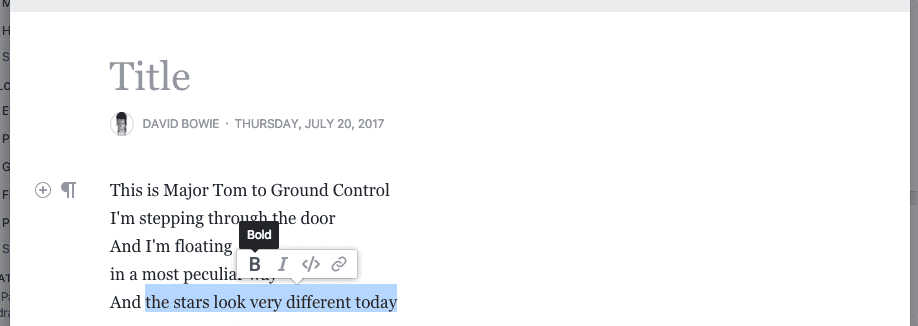
-
Step 3: Fatto
Cogratulazioni! Ora la tua nota è in grassetto!
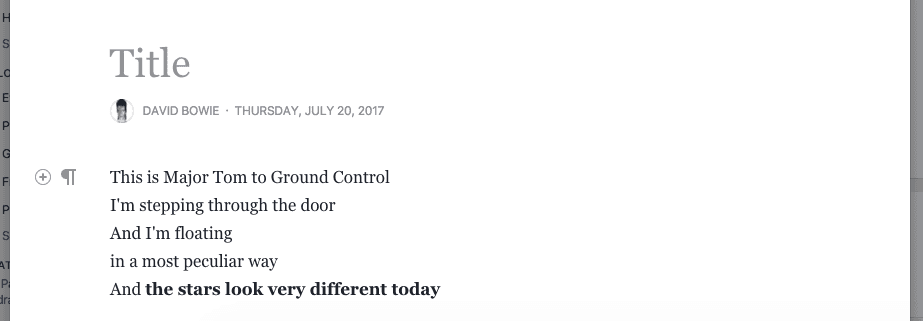
Il grassetto nel tuo profilo Facebook
-
Step 1: Modifica il tuo profilo
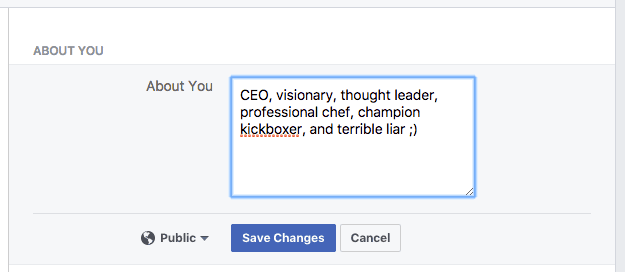
-
Step 2: Usa il grassetto
In una nuova finestra, apri il generatore di grassetton di YayText. Inserisci il testo che vuoi rendere in grassetto nel riquadro “Il Tuo Testo”. Poi clicca sul pulsante “copia” di fianco allo stile di grassetto che preferisci. Il tuo testo in grassetto adesso è copiato nel blocco appunti del tuo computer. Consiglio: lo stile sans serif è migliore per il font di Facebook.
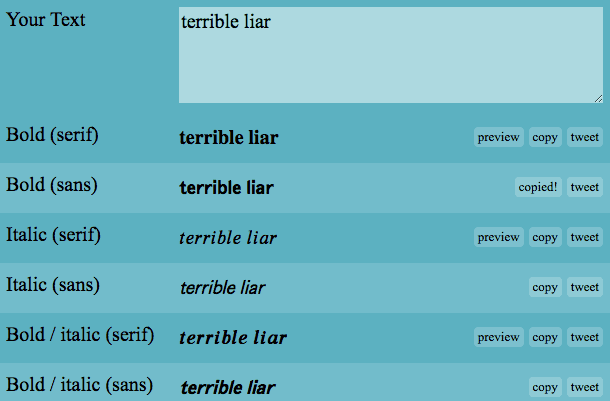
-
Step 3: Sostituisci il testo nel tuo profilo
Torna al tuo profilo e copia il testo in grassetto ottenuto con il passaggio precedente.
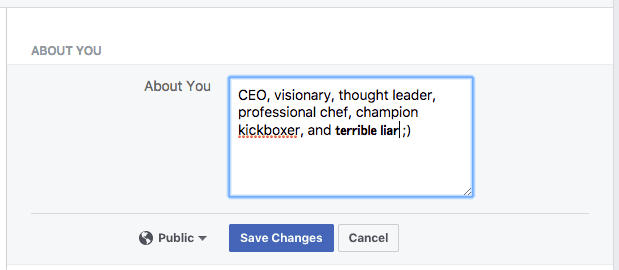
-
Step 4: Fatto
Guarda! Il tuo profilo ora è in grassetto!
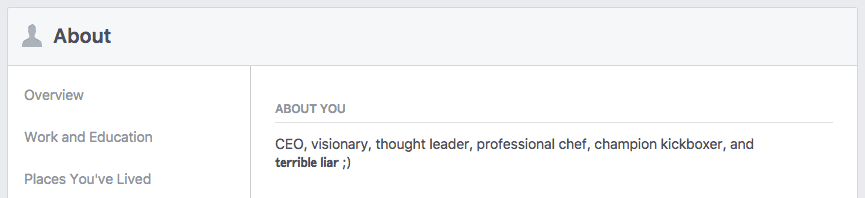
Grassetto su Messenger
-
Step 1: Scrivi il tuo messaggio
Scrivi il tuo messaggio come fai di solito! Non postarlo ancora!
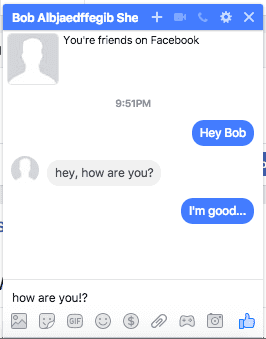
-
Step 2: Usa il grassetto
In una nuova finestra, apri il generatore di grassetton di YayText. Inserisci il testo che vuoi rendere in grassetto nel riquadro “Il Tuo Testo”. Poi clicca sul pulsante “copia” di fianco allo stile di grassetto che preferisci. Il tuo testo in grassetto adesso è copiato nel blocco appunti del tuo computer. Consiglio: lo stile sans serif è migliore per il font di Facebook.
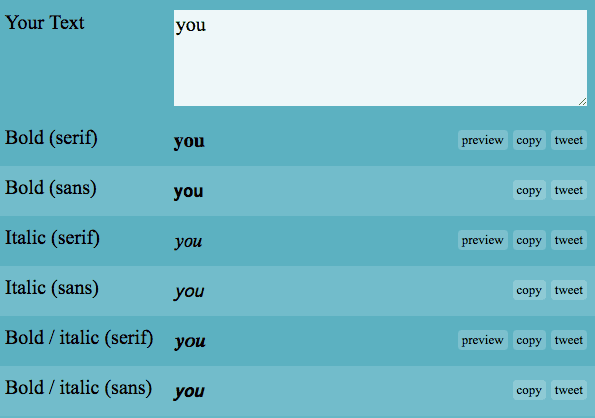
-
Step 3: Sostituisci il testo nel tuo messaggio
Torna al tuo messaggio e copia il testo in grassetto ottenuto con il passaggio precedente.
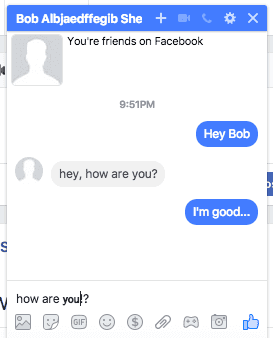
-
Step 4: Fatto
E…il tuo messaggio ora è in grassetto!
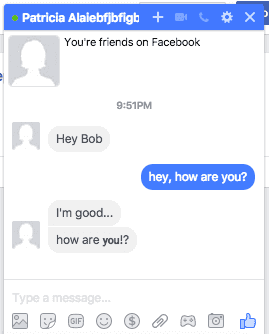
Ci piacerebbe avere tue notizie. Puoi trovarci su twitter.com/yaytext e facebook.com/yaytext. Facci sapere se stai apprezzando YayText. Se hai domande, non esitare a contattarci, siamo sempre felici di aiutarti. Ecco la nostra politica sulla riservatezza. Realizzato da @varga © Yay Okay LLC 2025.
Follow @YayText